O que é o envio remoto para o Google Drive?
O envio remoto para o Google Drive se refere ao envio de arquivos do site remotamente para o Google Drive a partir do URL / endereço da web. Portanto, você não precisa baixar arquivos da página da Web para o armazenamento local primeiro e depois enviar arquivos do local para o Google Drive on-line. Sim, você pode baixar / salvar diretamente no Google Drive.
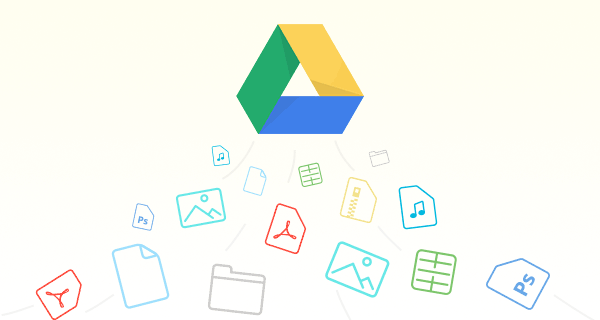
Envio Remoto do Google Drive
Embora você possa salvar diretamente o arquivo da Web no Google Drive, não é possível fazê-lo apenas com o Google Drive. Como todos sabem, você só pode enviar arquivos locais para o Google Drive com a ajuda da função "enviar" do Google Drive. Para enviar arquivos remotos para o Google Drive, você precisa contar com um programa de terceiros chamado Multcloud é um gerenciador de nuvem múltipla.
Multcloud baseado na web pode colocar várias nuvens em uma única plataforma e gerenciá-los, como transferir, sincronizar, enviar e copiar arquivos entre nuvem diferentes. Com estas características, náo só pode envio remoto para o Google Drive, também pode baixar arquivos torrent para MEGA directamente. Agora vamos ver como enviar arquivos para o Google Drive remotamente com MultCloud.
Para enviar ao Google Drive do URL, primeiro, visite MultCloud e crie uma conta Gratuitamente.

Nota: Você pode escolher "Experiência sem se inscrever" para criar rapidamente uma conta temporária sem qualquer informação pessoal fornecida. Assim como foi dito, por “experiência”. Se você se lembrar do nome da conta temporária, poderá continuar usando o Multcloud no mesmo computador na próxima vez que quiser gerenciar os diferentes armazenamentos de unidade de nuvem sem criar uma nova conta novamente.
Depois de criar uma conta com sucesso, você pode começar a adicionar as unidades de nuvem que você tem a Multcloud. Aqui, você precisa adicionar o Google Drive com "Adicionar nuvem".
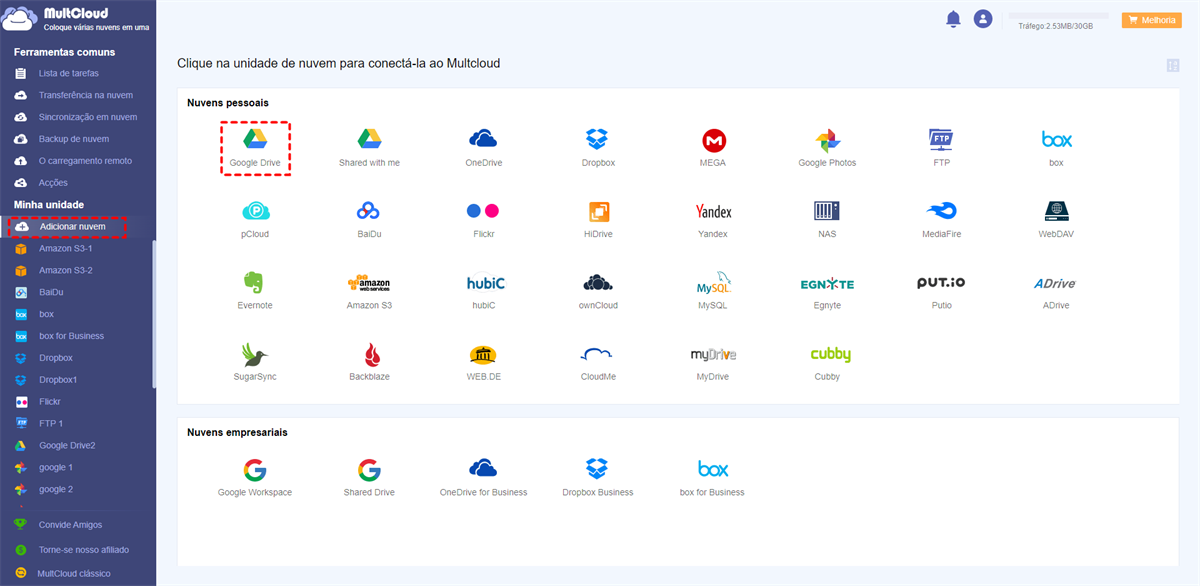
Nota: Se você quiser adicionar mais de uma conta, basta adicioná-las uma a uma. Dessa forma, você pode acumular espaço de armazenamento de várias unidades de nuvem do Google em um ou combinar vários serviços em nuvem diferentes em um.
Quando todas as preparações estiverem concluídas, vamos ao processo passo a passo para fazer o upload do arquivo para o Google Drive a partir do site.
Passo 1. Na "Minha unidade", clique no Google Drive. Então, clicar em “O carregamento remoto” para enviar arquivos.
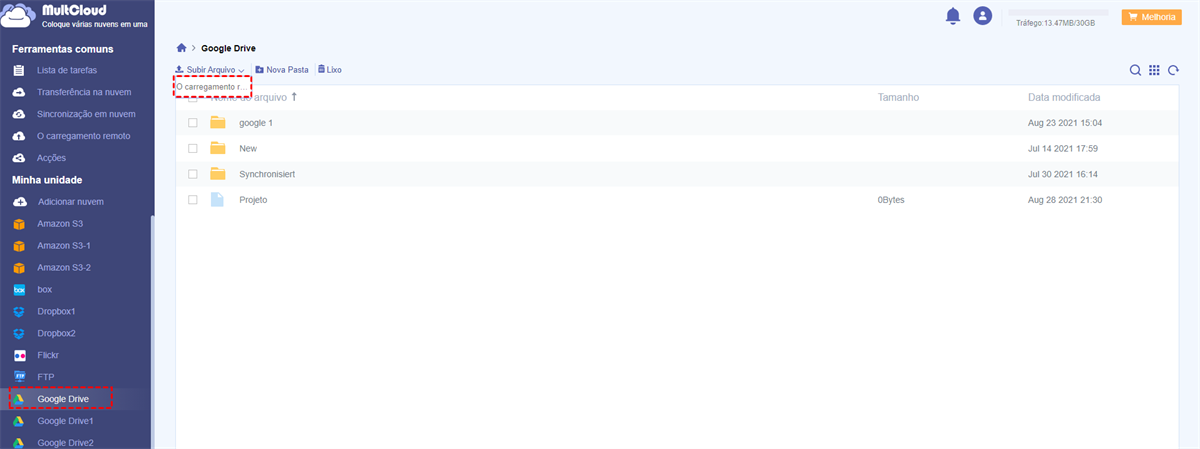
Passo 2. Na janela pop-up, adicione Link e depois clique em "Salvar na nuvem".
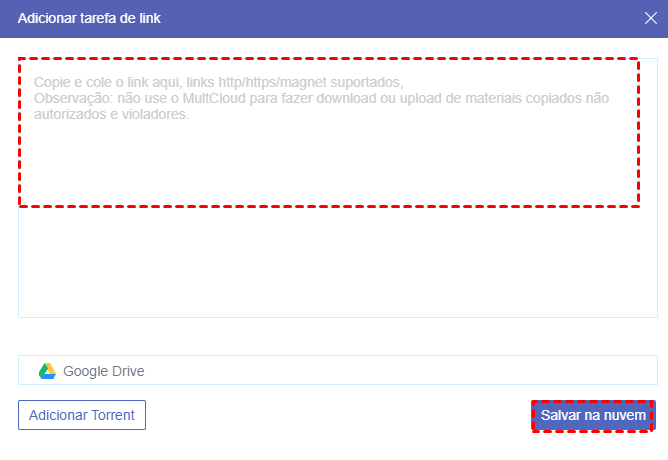
Passo 4. Clique "Lista de tarefas" para ver o processo de upload de arquivos.
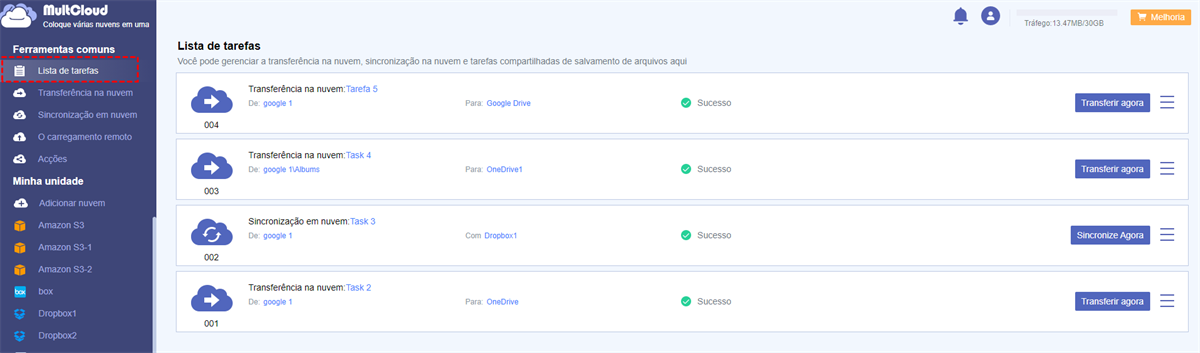
Notas:
- Se a tarefa falhou por algum motivo, basta clicar em "Repetir" para fazer isso novamente. Se isso ainda não funcionar, você pode "Deletar" a tarefa, adicionar novamente a URL e tentar novamente.
- Como você pode ver, uma tarefa pode salvar apenas um URL. Se você quiser salvar mais de um link de URL, basta repetir os passos para adicionar o segundo, o terceiro, etc. Por fim, você pode ver o arquivo listado em seu Google Drive.
Conclusão
É muito fácil e rápido enviar remoto para o Google Drive diretamente do URL com a ajuda do Multcloud, não é?
Quanto ao Multcloud, além do Google Drive, ele também suporta outras nuvens populares no mercado como Dropbox, MEGA, OneDrive Google Fotos, etc. Ele apoia mais de 30 nuvens.
Além de "O carregamento remoto", MultCloud também tem "Transferência na nuvem", "Sincronizar em nuvem", "Copiar para", etc. Com a função "Transferência na nuvem", pode tentar transferir arquivos do Google Drive para o Dropbox, o que custa menos tempo.
E para "Sincronizar em nuvem", é mais fácil sicronizar Google Drive com Dropbox com este função, para que os dados importantes numa nuvem possam ser sincronizados para as outras nuvens completamente com uma velocidade rápida, por isso é possível recuperar arquivos quando os dados são perdidos.
MultCloud também pode definir transferir ou sincronizar arquivos regular, pode sincronizar arquivos diariamente, mensalmente ou anualmente. E uma característica mais importante é que você pode fechar site depois de tarefa começar, porque MultCloud apoia completar tarefa off-line.
MultCloud Suporta Nuvens
-
Google Drive
-
Google Workspace
-
OneDrive
-
OneDrive for Business
-
SharePoint
-
Dropbox
-
Dropbox Business
-
MEGA
-
Google Photos
-
iCloud Photos
-
FTP
-
box
-
box for Business
-
pCloud
-
Baidu
-
Flickr
-
HiDrive
-
Yandex
-
NAS
-
WebDAV
-
MediaFire
-
iCloud Drive
-
WEB.DE
-
Evernote
-
Amazon S3
-
Wasabi
-
ownCloud
-
MySQL
-
Egnyte
-
Putio
-
ADrive
-
SugarSync
-
Backblaze
-
CloudMe
-
MyDrive
-
Cubby
